Alat Alat:
1. Anda harus siapkan Visual Basic 6 ( VB6 ) ( >> Download << )
2. File yang akan di launch-kan
Langkah Langkah:
1. Buka VB6 nya

3. Klik Run Visual Basic 6. Akan tampil tampilan seperti di bawah ini:
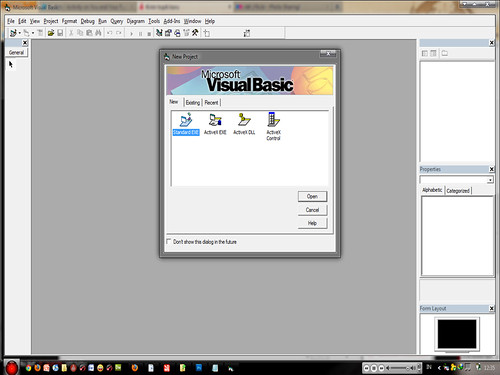
5. Akan muncul tampilan seperti ini:
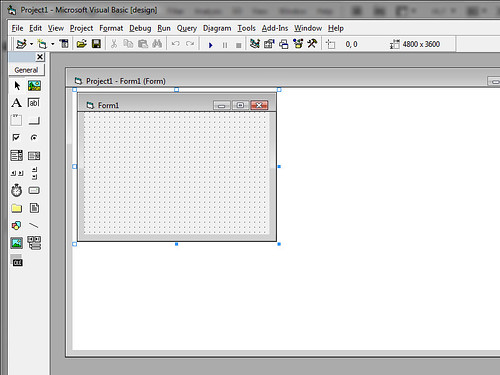

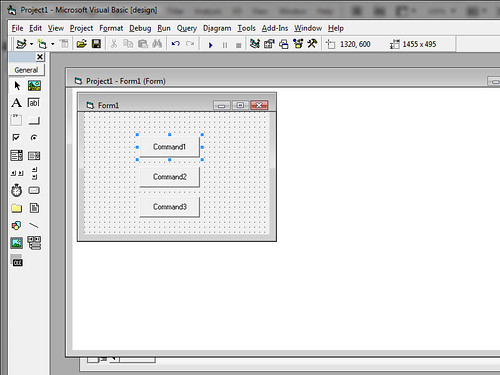
Contoh untuk mengubah pada Command 1 maka klik pada Command Button .
9. Selanjutnya pada Properties cari Caption dan ganti Command1 dengan nama yang agan inginkan misalkan saya disini mengganti dengan kata Play maka pada Command Button1 akan berubah menjadi Play. Lakukan hal yang sama terhadap Command Button yang lain.
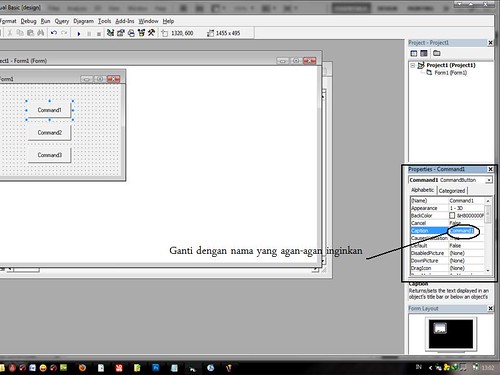
Pertama, Klik dua kali pada salah satu Command Button misal tombol Play maka akan keluar halaman Coding seperti dibawah ini.
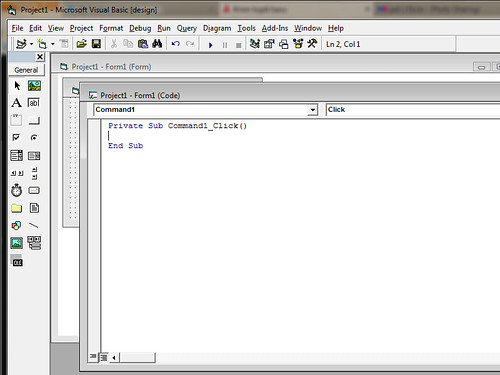
Selanjutnya ketik code dibawah ini
shell "alamat lengkap si program" , vbnormalfocus
*Alamat menggunakan tanda kutip ("")
Saya akan coba melink ke Pes2012 yang saya punya dan hasilnya seperti ini.
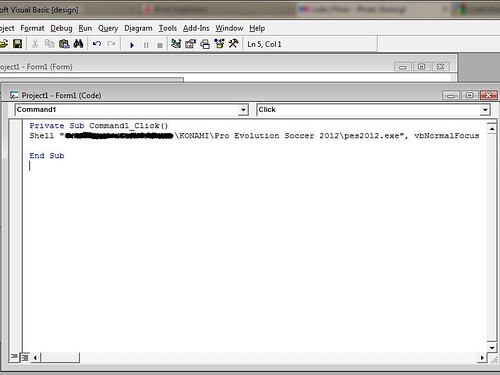
Dan lakukan hal yang sama dengan Command Button yang lainnya
*untuk command button "Exit" codenya hanya "end" ( gapake tanda kutip ya )*
11. Kalo sudah semua saatnya untuk "Test Drive" ato uji coba
Klik pada yang dilingkari.
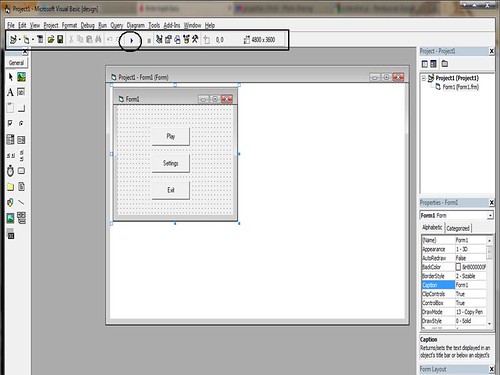
Setelah itu hal yang paling penting jangan lupa di Save dulu.
13. Finishing.
14. Selanjutnya klik File -->Make "....".exe --->taro dimana kalian suka
*tambahan untuk mengganti titlenya ganti di Form Name-nya yaa (di Properties Form)















0 komentar:
Post a Comment